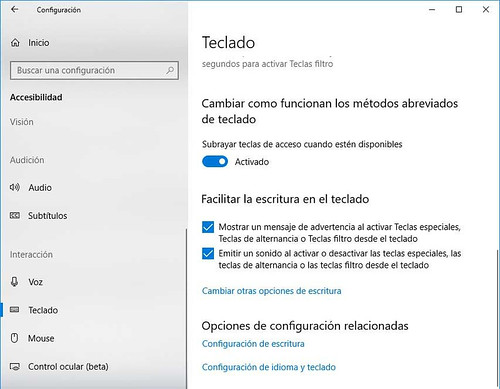Es importante saber que esta característica no se activa en todas las partes del sistema, pero si funciona en la mayoría de los menús contextuales de Windows 10 y algunas aplicaciones. De esta manera, al hacer clic con el botón derecho del ratón, podremos ejecutar de forma rápida cualquier opción del menú con solo tocar la tecla con la letra de acceso rápido que aparece subrayada en cada acción.
Así puede mostrar las teclas de acceso rápido en los menús y aplicaciones de Windows 10
Para hacer que se muestren subrayadas las letras de acceso rápido a las opciones de los menús y aplicaciones de Windows, lo primero que tenemos que hacer es abrir la página de Configuración de Windows 10. Ahora, navegamos por las opciones Accesibilidad > Interacción > Teclado y una vez ahí, buscamos la opción Cambiar como funcionan los métodos abreviados del teclado.
Dentro de esa sección, encontraremos el interruptor Subrayar teclas de acceso cuando estén disponibles, que es la opción que estamos buscando. Para activarla, únicamente tenemso que deslizar el interruptor a la posición de Activado. Una vez hecho esto, automáticamente si vamos al escritorio y hacemos clic con el botón derecho sobre un espacio vacío, las opciones que se muestran en el menú contextual ya muestran la letra de acceso rápido a cada una de ellas subrayada.
De esta manera, si hacemo clic sobre un icono del escritorio con el botón derecho del ratón, veremos cómo cada una de las opciones que se muestran en el menú contextual tiene la tecla de acceso rápido a cada una de ellas subrayada. Por ejemplo, para abrir el archivos tendremos que pulsar la tecla a, para cortar la t, para copiar la o, para acceder a las propiedades la p, etc. Por lo tanto, bata con tocar la tecla de la letra que se muestra subrayada en el menú para lanzar la acción correspondiente.